آموزش مقدماتی و متوسط فتوشاپ سی سی
در انبار موجود نمی باشد
در انبار موجود نمی باشد
توضیحات
آموزش مقدماتی و متوسط فتوشاپ سی سی
پارت 1 نوین پندار
Photoshop CC Professional Learning
دارای مجوز رسمی از وزارت فرهنگ و ارشاد اسلامی
زبان : فارسی
تعداد دیسک: 2DVD
ناشر: نوین پندار
بیش از 8 ساعت آموزش
بدون محدودیت در دفعات نصب
فصل اول : شروع به کار با Bridge
آشنایی با محیط Bridge
– اجرای نرم افزار Bridge
– معرفی تاریخچه و قابلیتهای نرم افزار Bridge
– معرفی Mini Bridge
– دستری به محتویات هارد دیسک
– آشنایی با preview
– ارتباط بین Photoshop و Bridge
وارد کردن عکس از دوربین یا کارت حافظه
– کپی کردن عکس از دوربین به کامپیوتر
– تعیین محل عکسها
– تغییر نام و پسوند عکسها
– تغییر نام عکسها بر اساس تاریخ و شماره توالی
– تهیه نسخه پشتیبان از عکسها
نگاهی کلی به محیط Bridge
– معرفی محیط کاری پیش فرض
– معرفی پنلهای موجود در Bridge
– مدیریت پنلها و ایجاد محیط کار دلخواه
– محیط های کاری موجود در Bridge
– Reset کردن وذخیره کردن محیط کاری جدید
کنترل پیش نمایش عکسها
– Thumbnail چیست؟
– پنل preferences کنترل Thumbnail
– دیدن جزئیات بیشتر در مورد هر عکس
– مرتب سازی عکسها بر اساس فرمت فایل
– چیدمان دلخواه عکسها بصورت دستی
تغییر نام گروهی عکسها
– آشنایی با Batch rename
– تغییر نام عکسها
– جابجایی یا نسخه برداری عکسها با نام جدید
– ذخیره سازی قالب مشخص برای نام گذاری
آشنایی با Metadata Template
– معرفی پنل متا دیتا
– تغییر در اطلاعات عکس
– اعمال اطلاعات مشترک
– ایجاد یک تمپلت متا دیتا
– اعمال متا دیتا های ذخیره شده
اضافه کردن Keywords به عکسها
– کی ورد چیست؟
– اعمال کلمات کلیدی بصورت گروهی
– کنترل کیوردها در پنل کی ورد
– ایجاد کی ورد جدید
– دسته بندی عکسها بر اساس کی ورد
– ایجاد زیر مجموعه برای کی وردها
کار با Full screen preview
– وارد شدن به حالت Full Screen
– مشاهده عکسهای انتخابی
– مشاهده عکسها بصورت اسلاید شو
– تنظیمات سفارشی برای اسلاید شو
فصل دوم : مدیریت تصاویر در Bridge
کار با Review و معرفی مد Review
– مشاهده ، انتخاب و مقایسه عکسها
– مشاهده و انتخاب عکسها با استفاده از کیبرد
– کار با ابزار مد Review
– درجه بندی عکسهای منتخب
آشنایی با Collections
– Collections چیست ؟
– ساخت یک کلکسیون از عکسهای منتخب
– اضافه کردن عکس به یک کلکسیون
– معرفی پنل Collections
– حذف کردن یک کلکسیون عکس
اضافه کردن ریت و لیبل به تصاویر
– آشنایی با منوی لیبل
– تعریف Rate
– دادن لیبل به یک عکس
– حذف کردن لیبل یک عکس
– اعمال لیبل یا ریت در مدهای نمایشی
کار با پنل فیلتر
– معرفی پنل فیلتر
– فیلتر گذاری بر اساس لیبل وفرمت فایلها
– فیلتر گذاری بر اساس کی ورد
– فیلتر گذاری ترکیبی
– فیلتر گذاری بر اساس تاریخ
کار با Smart collections
– ساخت یک کلکسیون هوشمند
– مشخص کردن ضوابط برای ساخت کلکسیون
– تنظیمات یک Smart collections
– نمایش محتویات عکسهای یک گروه
– از بین بردن یک گروه
فصل سوم : آشنایی با محیط فتوشاپ Cs6
آشنایی با محیط فتوشاپ
– تغییرات جدید فتوشاپ Cs 6
– آشنایی با تنظیمات محیط کاری در preferences
– تعریف Work space و تغییر رنگ محیط
مدیریت پنلها
– معرفی بخشهای مختلف محیط کاری
– چیدمان و گروه بندی پنلها بصورت دلخواه
– معرفی پنل منو
– مخفی کردن پنلها و ابزار
ایجاد یک محیط کاری دلخواه
– Reset کردن محیط کار به حالت پیش فرض
– آشنایی با محیطهای کاری مختلف و ایجاد یک محیط دلخواه
– ذخیره کردن و حذف کردن یک محیط کار
آشنایی با جعبه ابزار
– معرفی جعبه ابزار
– معرفی Option bar
– معرفی بخشهای مختلف جعبه ابزار
– Reset کردن ابزارها به حالت پیش فرض
کنترل و مدیریت کلیدهای میانبر
– فعال کردن ابزارها از طریق کلید میانبر
– آشنایی با پنجره Key board shortcut
– دسترسی به همه کلیدهای میانبر
– تعیین یک کلید میانبر برای دستورات منو و ابزارها
فصل چهارم : شروع به کار با فتوشاپ
باز کردن عکس در فتوشاپ
– شناور کردن عکس در فتوشاپ
– کار با Mini Bridge
– ارتباط بین Bridge و Mini Bridge
– معرفی Compact Mode در Bridge
کنترل سندها در فتوشاپ
– جابجایی بین چند سند
– کنترل قرار گیری سندها با دستور Arrange
– تغییر در نحوه باز شدن عکسها
بزرگ نمایی و کوچک نمایی تصویر
– بزرگنمایی و کوچک نمایی با ابزار ذره بین
– دستور Fit on Screen
– آشنایی با پنل Navigator
– جابجایی برروی تصویر با کمک ابزار Hand
– آشنایی با دستور resize Window to Fit
– آشنایی با دستور Zoom All Window و Scroll
تغییر مد نمایشی
– معرفی Screen Mode
– آشنایی با مد Standard
– کار با مد Full Screen Mod with menu bar
– کار با مد Full Screen
.فصل پنجم : انتخاب در فتوشاپ
مفهوم انتخاب در فتوشاپ
– آشنایی با نرم افزارهای پیکسلی ، مفهوم پیکسل
– تعریف انتخاب
– آشنایی با دستور Fill
انتخاب با ابزار Marquee
– تعریف ابزار Elliptical Marquee و Rectangular
– روش انتخاب کردن بخشی از تصویر
– افزودن انتخاب، کسر کردن و ایجاد وجه اشتراک
– از بین بردن انتخاب
انتخاب متناسب
– Style در Elliptical Marquee و Rectangular
– انتخاب با نسبت و اندازه مشخص
انتخاب با ابزار Lasso
– روش کار ابزار Lasso و Polygonal Lasso
– روش کار ابزار Magnetic Lasso
– حذف و اضافه کردن انتخاب با Lasso
انتخاب بر اساس رنگ
– معرفی ابزار Quick Selection
– کار با Option ابزار
– تعیین اندازه
– معرفی ابزار Magic wand
– روش کار ابزار
– آشنایی با Option
– تعریف Tolerance
– معرفی ابزار Quick Selection
– معرفی ابزار Magic Wand
استفاده از Color range
– معرفی Color range
– کار با Fuzziness
– Eyedropper , Add to Sample , Subscript from sample
– انتخاب بر اساس کانالهای رنگی
آشنایی با Transform Selection
– روش تغییر اندازه یک انتخاب
– تغییر اندازه انتخاب متناسب و متمرکز
– چرخاندن یک انتخاب
معرفی Modify
– آشنایی با دستور Modify
– ایجاد Border
– کار با دستور Smoot، Expand ، Contract
– Feather چیست؟
کار با Refine Edge
– مدیریت و کنترل یک انتخاب
– کوچک و بزرگ کردن محدوده انتخاب
– نرم کردن و محو کردن لبه های انتخاب
– دستور Show original
کار با Smart Radius
– دستور Show Radius
– بررسی لبه های انتخاب
– کار با Smart Radius
– کار با ابزار Refine Radius tool
– کار با ابزار Erase refinements tool
کار در مد Quick Mask
– تعیریف مد Quick Mask
– وارد شدن به مد Quick Mask
– بررسی نتیجه در مد Standard
– استفاده از طیف خاکستری در Quick Mask
ذخیره کردن انتخاب
– آماده سازی یک انتخاب
– آشنایی با دستور Save selection و Load selection
– استفاده از انتخاب ذخیره شده در سند دیگر
– بررسی انتخاب در پنل کانال
فصل ششم : خطوط راهنما
استفاده از خط کش در فتوشاپ
– فعال سازی خط کش
– بررسی خط کش صفحه
– تنظیم واحد اندازه صفحه
– نقطه صفر و صفر
استفاده از Guide Line
– اضافه کردن خط راهنما به صفحه
– جابجایی خطوط راهنما
– قرار دادن خط راهنما در مختصات دلخواه
– حذف، مخفی کردن و قفل کردن خطوط راهنما
استفاده از Grid
– Grid و تنظیمات مربوط به آن
– معرفی Smart Guide
– تعیین اندازه، رنگ و نوع Grid
آشنایی با قابلیت Snap
– Snap چیست ؟
کار با ابزار خط کش
– اندازه گیری با ابزار خط کش
– آشنایی با پنل Info
– بدست آوردن زاویه، طول خط و مختصات نقطه
فصل هفتم : کار با لایه ها و معرفی پنل لیر
– ایجاد لایه و ترتیب اولویت نمایش لایه
– مفهوم همپوشانی
لایه Normal و Background
– آشنایی با مفهوم Transparent
– جابجایی لایه ها در پنل لیر
کمک گرفتن از Bridge در ایجاد لایه
– معرفی فرمت فایلها تصویری
– کار با دستور Load Files
تغییر اندازه لایه ها
– کوچک و بزرگ کردن تصویر
– آشنایی با دستور Free Transform
– تغییر اندازه بخشی از لایه
دستور Transform Free
فعال کردن و تغییر نام لایه
– دستور Auto Select
– تغییر اندازه چند لایه بصورت همزمان
چیدمان و مرتب سازی لایه ها
– تنظیم فاصله چند لایه Distribute
– آشنایی با Option ابزار Move و Align
– آشنایی با Smart Guide
انتخاب کردن لایه
– ایجاد یک لایه نرمال جدید
– ایجاد لایه از طریق Refine Edge
تکثیر و انتقال لایه
– روشهای مختلف انتقال یا کپی کردن یک لایه
– دستور Layer via cut و Layer via copy
– انتقال بخشی از لایه به لایه جدید
میزان پوشش دهی لایه
– تعریف Fill و آشنایی با Opacity
– تنظیمات Transparency
گروه بندی و ارتباط لایه ها
– کار با دستور Link Layer
– گروه بندی لایه ها و تنظیمات مربوطه
مدیریت لایه ها
– امکان جستجو در لایه ها
– جستجو بر اساس نام
– آشنایی و ایجاد انواع لایه ها
– فیلتر گذاری لایه ها بر اساس نوع لایه
قفل کردن لایه ها
– آشنایی با انواع قفل
– Lock Image Pixel و Lock position
– Lock transparent pixel
انجام یک پروژه
فصل هشتم : ابزارهای اثر گذار
معرفی ابزارهای اثر گذار
– ابزارهای Retouching
– ابزارهای Painting
Size و Hardness
– معرفی ابزارهای Pencil و Brush
– معرفی با ابزار Color replacement
– معرفی با ابزار Mixer Brush
– تعریف Size و Hardness
آشنایی با ابزار Brush
– آشنایی با پنل Brush و رسم خط با Brush
– دستور Auto-collapse iconic palate
– تغییر رنگ تصویر با Color replacement
– کار با با ابزار Mixer Brush و دستور Fade
آشنایی با ابزار Eraser
– حالتهای مختلف ابزار Eraser
– کار با ابزار Background Eraser tool
– کار با ابزار Magic Eraser
کار با ابزار Gradient
– آشنایی با مفهوم Transparency
– آشنایی با پنجره Gradient Editor
– استفاده از طیف های آماده
– آشنایی با انواع رنگ در ساخت Gradient
– ساخت یک طیف دلخواه
آشنایی با ابزارهای ترمیم
– معرفی ابزار Spot Healing brush
– معرفی ابزار Healing Brush و Patch
– کار با ابزار Content – Aware Move tool
– معرفی ابزار Red Eye
آشنایی با ابزار Stamp
– معرفی و کار با ابزار Clone Stamp
– معرفی ابزار Pattern Stamp
– آشنایی با Pattern
– کار با پنل Pattern
ساخت Pattern و Brush
– ساخت براش
– استفاده از براش جدید
– تغییر تنظیمات Brush
– ساخت Pattern
– نکاتی در مورد ساخت Pattern
آشنایی با ابزارهای اصلاح رنگ
– آشنایی با ابزار Blur
– ابزار Sharpen
– آشنایی با ابزار Smudge
– آشنایی با ابزار Dodge
– کار با ابزار Sponge
– آشنایی با مفاهیم اصلاح رنگ
– معرفی اختار Gamut
انجام یک پروژه و مروری بر تکنیکها
– ساخت یک گوی نورانی و موارد متعدد دیگر…
دیدگاهها

در انبار موجود نمی باشد

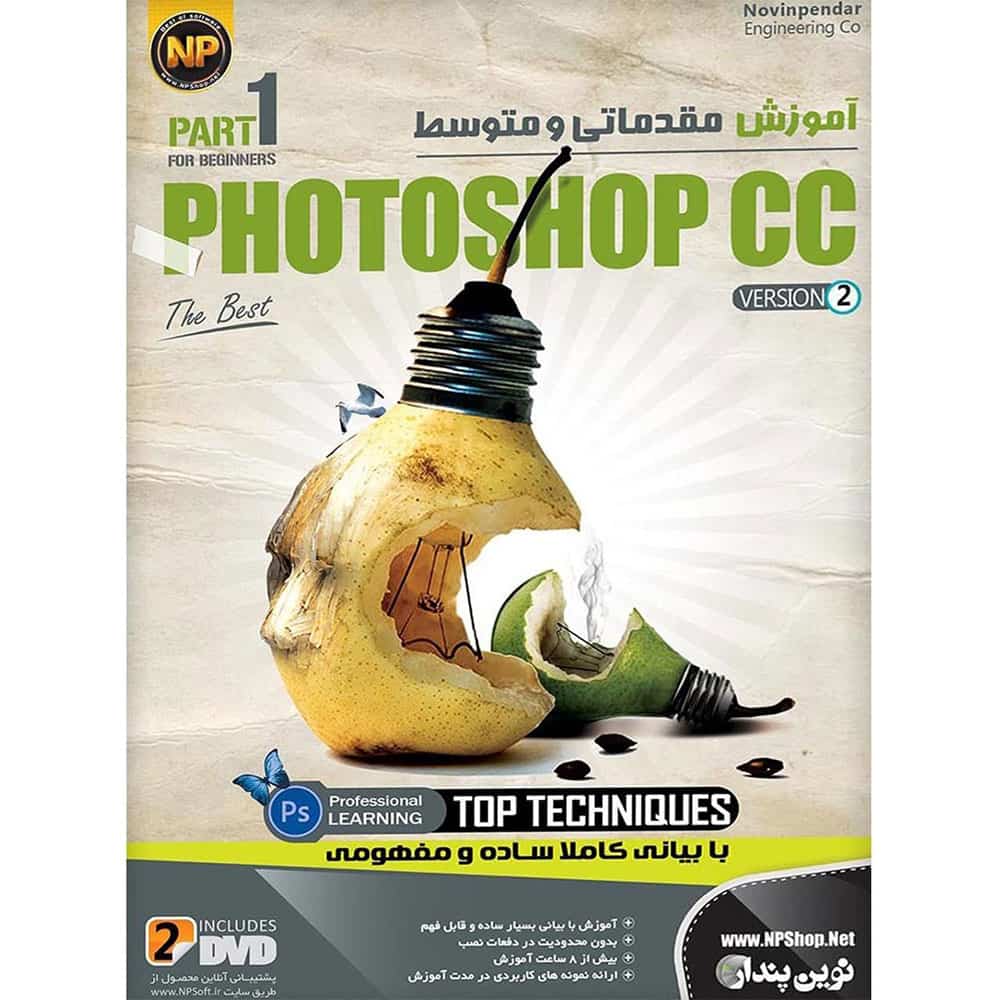








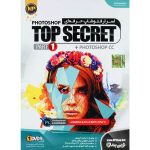

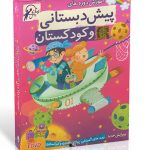








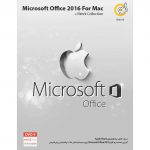

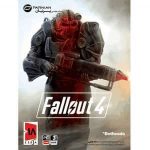




هیچ دیدگاهی برای این محصول نوشته نشده است.